4 طرق لتنزيل الصور من iPhone إلى الكمبيوتر
"كيف يمكنني تنزيل الصور من iphone إلى الكمبيوتر" هو السؤال المتكرر الذي يمكن أن نجد. جعلت الكاميرا المتقدمة والصور عالية الجودة فون كاميرا محمولة في حياتنا اليومية. ومع ذلك ، مع الصور المتراكمة ، من المحتم مواجهة مساحة تخزين داخلية محدودة ، لذلك من المنطقي معرفة كيفية تنزيل الصور من جهاز iphone إلى جهاز الكمبيوتر.
في هذه المقالة ، سنناقش 4 طرق مختلفة لنقل الصور من جهاز iPhone X / 8/8 plus / 7/7 plus / 6 / 6s / SE / 5. استمر في القراءة وابحث عن الشخص الذي تفضله.
- الطريقة 1: تنزيل الصور من iPhone إلى الكمبيوتر باستخدام مكتبة صور iCloud
- الطريقة 2: تنزيل الصور من تطبيق Photos على الكمبيوتر
- الطريق 3: تنزيل الصور من iPhone إلى الكمبيوتر بواسطة صور Google
- الطريق 4: نقل الصور من iPhone إلى الكمبيوتر باستخدام Tenorshare iCareFone
الطريقة 1: تنزيل الصور من iPhone إلى الكمبيوتر باستخدام مكتبة صور iCloud
مكتبة الصور iCloud هي واحدة من أسهلطرق لنقل الصور من iphone إلى الكمبيوتر والحفاظ على مزامنة المكتبة بأكملها تلقائيًا على جميع الأجهزة. قبل البدء ، يجب عليك أولاً تسجيل الدخول إلى iCloud باستخدام نفس معرف Apple. اتبع الخطوات التالية لتشغيل مكتبة صور iCloud على أجهزتك ونقل الصور.
الخطوة 1: تمكين مكتبة صور iCloud على جهاز كمبيوتر Win / Mac و iphone
1. أولاً ، قم بتنزيل iCloud لنظام التشغيل Windows أو قم بتشغيله مباشرةً من Finder إذا كنت تستخدم نظام Mac.
2.Next إلى الصور انقر على خيارات وحدد فقط مكتبة الصور iCloud.

3. انقر فوق تم لتطبيق التغييرات.
4. على جهاز iPhone الخاص بك ، انتقل إلى إعداد> اسمك> iCloud> الصور وتمكين مكتبة صور iCloud بنفس الطريقة. يمكن للمستخدمين السابقين لنظام iOS 11 العثور على الصور والكاميرا ضمن الإعدادات.

5. بعد ذلك ، سيتم تحميل صورك تلقائيًا إلى iCloud عند الاتصال بشبكة Wi-Fi.
الخطوة 2: ابحث عن صور iCloud التي تم تنزيلها على الكمبيوتر
1. على indows ، افتح إطارات File Explorer وعلى مدار الساعة على صور iCloud ضمن المفضلة.
2. حدد مجلدًا يحتوي على صورك وقم بتنزيلها على جهاز الكمبيوتر.
3. على كمبيوتر Mac ، يمكن الوصول إلى صور iCloud التي تم تنزيلها في تطبيق الصور.
الطريقة 2: تنزيل الصور من تطبيق Photos على الكمبيوتر
قام كل من Windows و Mac بتثبيت تطبيق الصور مسبقًاالتي تسمح للمستخدمين باستيراد الصور من iphone إلى الكمبيوتر. على الرغم من أنها تسمى نفس الاسم ، إلا أنها في الواقع برامج مختلفة. اتبع الخطوات التالية لمعرفة ما يجب القيام به.
لمستخدمي ويندوز:
1. تأكد من أنك قمت بتثبيت iTunes على جهاز الكمبيوتر الخاص بك.
2. توصيل اي فون الخاص بك عن طريق كابل USB.
سوف 3.Photos التطبيق يطفو على السطح تلقائيا. إذا لم يكن كذلك ، فقم بتشغيله يدويًا من لوحة التحكم.
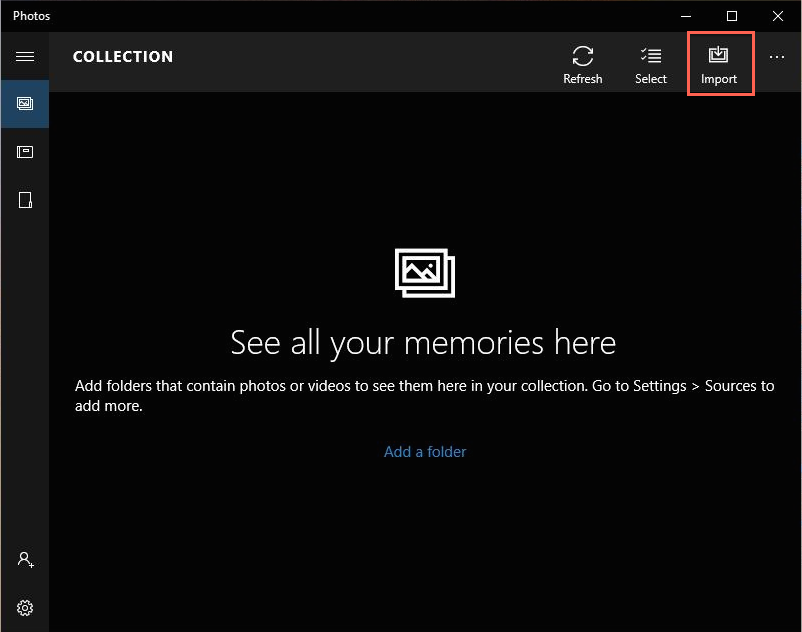
4. انقر فوق الزر "استيراد" لتحديد الصور التي تريدها. الآن تم نقل صورك بنجاح.
لمستخدمي Mac:
1. ببساطة ، ابدأ بتوصيل جهاز iphone الخاص بك بـ Mac.
يجب أن يفتح تطبيق 2.Photos على نظام التشغيل Mac تلقائيًا.
3. انقر فوق استيراد أو استيراد جميع الصور الجديدة.
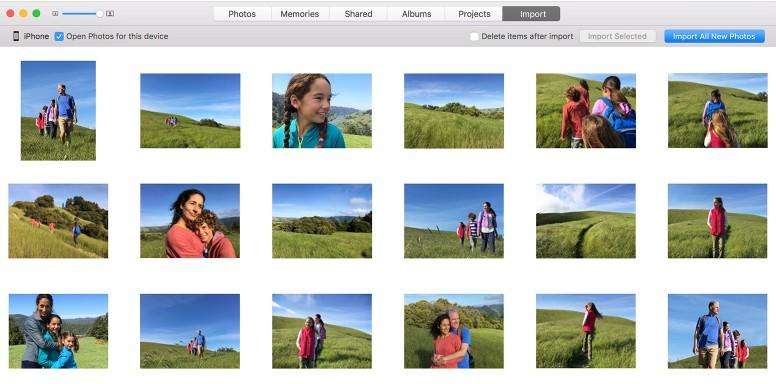
الطريق 3: تنزيل الصور من iPhone إلى الكمبيوتر بواسطة صور Google
تعد صور Google طريقة رائعة أخرى لتنزيل الصور مباشرة من جهاز iphone إلى جهاز الكمبيوتر. كل ما عليك فعله هو اتباع هذه الخطوات البسيطة لإنهاء هذا الإجراء.
1. قم بتنزيل صور Google وتثبيتها من متجر التطبيقات.
2.تسجيل الدخول في حسابك على Google. أو سترى تسجيل الدخول التلقائي لحساب Google.
3. تمكين النسخ الاحتياطي ومزامنة من الواجهة.
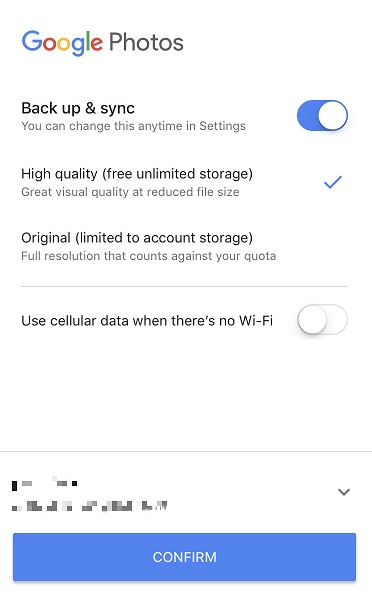
4. قم بالاتصال بشبكة Wi-Fi لتحميل جميع الصور على محرك جوجل.
5. عند مزامنة جميع الصور ، افتح Photos.google.com على جهاز الكمبيوتر الخاص بك وقم بتسجيل الدخول بنفس الحساب.
6. حدد الصور التي تم تحميلها من iphone وانقر فوق النقاط الثلاث في الزاوية اليمنى للعثور على خيار التنزيل.

7.اختر مجلد لحفظ صورك.
الطريق 4: نقل الصور من iPhone إلى الكمبيوتر باستخدام Tenorshare iCareFone
كلما يتعلق الأمر بنقل الصور مباشرةمن iphone إلى جهاز كمبيوتر ، ثم https://www.tenorshare.com/products/icarefone.html من الأفضل أن تختار منه. بفضل عملياته السهلة وواجهة الاستخدام السهلة ، يمكن للمرء الحصول بسهولة على الصور من جهاز iphone إلى جهاز الكمبيوتر. علاوة على ذلك ، يدعم نقل الصور المحددة التي تحتاجها ، والتي تختلف عن iTunes أو iCloud. اتبعني الآن لمعرفة كيفية استخدام أداة نقل بيانات iOS الرائعة هذه لنقل الصور التي تحبها.
الخطوة الأولى: قم أولاً بتنزيل التطبيق وتثبيته وتشغيله على جهاز الكمبيوتر الشخصي أو جهاز Mac.
الخطوة 2: قم بتوصيل iphone الخاص بك إلى جهاز الكمبيوتر الخاص بك من خلال كابل USB سوف يتعرف البرنامج على هاتفك تلقائيًا.

الخطوة 3: بعد ذلك انقر فوق مدير الملفات وحدد الصور للمتابعة.

الخطوة 4: سيتم عرض جميع الصور ، بدءًا من الكاميرا ، أو التي تم تنزيلها من تطبيقات الطرف الثالث ، بالترتيب الزمني. تحقق من كل الصور المحددة أو التي تحتاج إليها وانقر فوق الزر "تصدير".

الخطوة 5: إنشاء مسار لحفظ الصور فون الخاص بك. وهناك انتهيت منه.
استنتاج
كما ترون هناك 4 طرق للتنزيلالصور من iphone إلى جهاز الكمبيوتر الخاص بك. لكن بشكل عام Tenorshare iCareFone هو الحل النهائي لمشكلتك لنقل الصور مباشرة من جهاز iphone إلى الكمبيوتر. إذا كنت تريد نقل جميع بيانات iOS الخاصة بك دون عناء ، تعال وامنحه تجربة.







![[الدليل] كيفية الوصول إلى صور iCloud على جهاز الكمبيوتر](/images/icloud/guidehow-to-access-icloud-photos-on-pc.jpg)

